Excel jest najczęściej używaną formą arkusza kalkulacyjnego, a ta funkcja różni się od innych narzędzi Microsoft Office. W takim programie można łatwo wprowadzać, obliczać, analizować, przechowywać i wyszukiwać dowolne dane liczbowe. Chociaż całość danych jest przechowywana w formie siatki wierszy i kolumn, możliwe jest na nich wiele operacji. Jedną z takich funkcji jest analizowanie nazw w programie Excel. Zastanawiasz się, co to znaczy? Pozwól mi powiedzieć. Załóżmy, że struktura nazwy składa się z imienia, środkowego i nazwiska. Zwykle przechowujemy całą nazwę w jednej kolumnie w celu identyfikacji. Ale wtedy chciałbyś, aby pełna nazwa została podzielona na trzy części i umieszczona w trzech różnych kolumnach w arkuszu Excela. Nazywa się to analizowaniem pojedynczego pola do wielu pól w programie Excel.
Takiego parsowania imion wymagałbyś zawsze, gdy będziesz musiał wysyłać maile do osób o podobnych drugich imionach lub nazwiskach. Ten artykuł poprowadzi Cię przez kroki wymagane do zapewnienia takiego podziału nazw.
KROKI PRZETWARZANIA NAZW W PROGRAMIE MICROSOFT EXCEL
Załóżmy, że mamy dwie kolumny, Kolumnę A i Kolumnę B. Początkowo mamy nazwiska, które mają format, imię i nazwisko w kolumnie A. Tutaj przeanalizujemy je tak, aby imię pojawiło się w kolumnie A, a nazwisko pojawiło się w kolumnie B.
Przeczytaj także:Jak wyświetlić numer jako walutę w programie Microsoft Excel?
KROK 1
Otwórz arkusz Excela, który ma pełne nazwy przechowywane w kolumnie A. Teraz zrób a kliknij prawym przyciskiem myszy na nagłówku kolumny tuż obok. W moim przypadku jest to kolumna B. Teraz wybierz opcję Wstawić. Ta kolumna będzie pusta, w której będziemy przechowywać nazwiska.

KROK 2
Po zakończeniu powyższego kroku wybierz nagłówek kolumny A, jak pokazano na poniższym zrzucie ekranu. Ma nazwy, które wymagają parsowania. To tutaj będziemy stosować operacje.

KROK 3
Z górnego menu, w którym pojawiają się różne zakładki, wybierz opcję Dane. Poniżej znajdziesz opcję Tekst i kolumny. Kliknij na to.

KROK 4
Znajdziesz Konwertuj tekst na kolumny Kreator wyskakujący na ekranie. Pod nagłówkiem Oryginalny typ danych, wybierz przycisk radiowy wcześniej Ograniczony. Kliknij na Kolejny przycisk pod kreatorem.

KROK 5
Tutaj będziesz musiał wybrać element oddzielający tekst. W naszym przypadku imiona i nazwiska oddzielone są spacjami. Zaznacz pole przed Przestrzeń. Tuż pod tym możesz mieć podgląd arkusza, który pojawia się po zastosowaniu opcji. Gdy już się przekonasz, wybierz Kolejny przycisk.

KROK 6
W następnym oknie zachowaj domyślne opcje jako takie i wybierz Koniec.
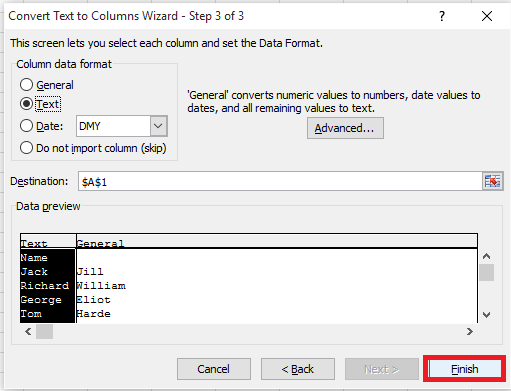
KROK 7
W arkuszu kalkulacyjnym znajdziesz teraz nazwy podzielone na dwie kolumny. Imię pojawia się w kolumnie A, a nazwisko w kolumnie B.
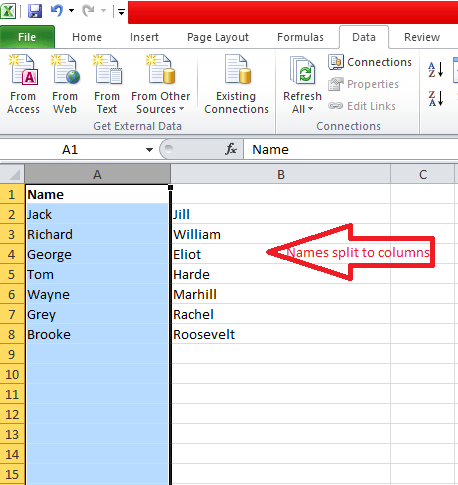
KROK 8
Oznacz drugą kolumnę jako Ostatni, ubiegły, zeszły dla łatwej identyfikacji.
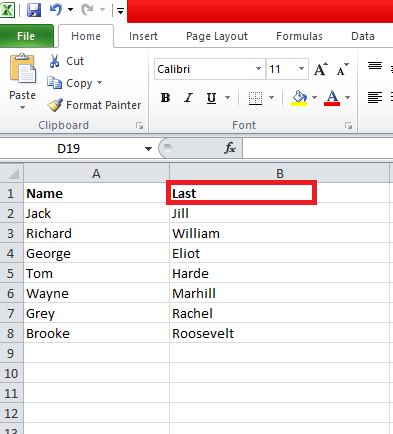
Otóż to. Teraz masz przeanalizowane imiona. Mam nadzieję, że ten artykuł okazał się przydatny.
![Błąd wykonania 13: Niezgodność typu [Poprawka]](/f/f5d3d8f0d0712c5e8d2148a312ead376.png?width=300&height=460)

